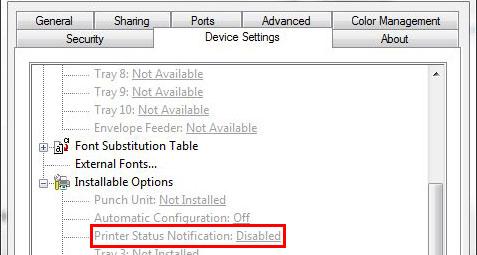Cách khắc phục lỗi máy in tự động in thêm trang
1/ Lỗi “tự động in thêm 1 trang (tờ) giấy trắng”
Hiện tượng: Cứ in 2 tờ thì tờ sau là giấy trắng, xen kẽ liên tục.
Cách khắc phục: Hiện nay có rất nhiều nguyên nhân dẫn đến hiện tượng này, khi gặp phải lỗi in ra tờ giấy trắng này chúng ta có thể sử dụng mày thổi bụi thổi có thể trị tới 70% còn lại 15/15 là lỗi sensor và flaet. Bạn phải là người am hiểu máy in thì mới có thể khắc phục được lỗi này vì hơi khoai. Bạn có thể nhờ KTV sửa chữa máy in để trợ giúp.
2/ Lỗi “tự động in thêm 1 trang báo cáo”
Hiện tượng: Sau khi in xong, máy in tự động in thêm 1 trang với nội dung đại loại như sau :
+ Filename:……..
+ Directory:……..
+ Template:……..
+ Title:
+ Subject:
+ Author:…………..
+ Keywords:
+ Comments:
+ Creation Date:………
+ Change Number:
+ Last Saved On:…….
+ Last Saved By:……
+ Total Editing Time:……
+ Last Printed On:……….
+ As os Last Complete Printing
Number of Pages:……
Number of Words:……….
Number of Characters:………
Cách khắc phục:
Đối với phiên bản Word 2003
– Trên thanh menu chọn Tools / Options
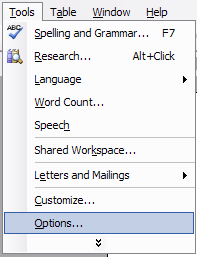
– Tại tab Print, bỏ dấu tích ở ô Document properties.
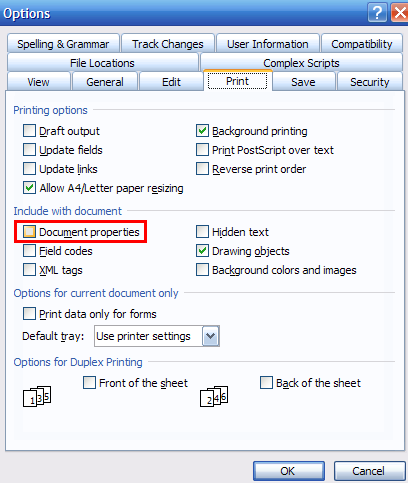
Đối với phiên bản Word 2010 trở lên
– Trên thanh menu chọn File / Options . Với word 2013, các bạn nhấn vào cái hình tròn logo ở góc trên cùng bên trái nhé!
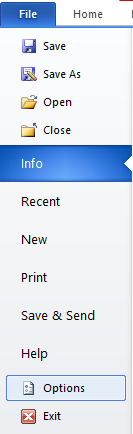
– Tại mục Display, bỏ dấu tích ở ô Print document properties.
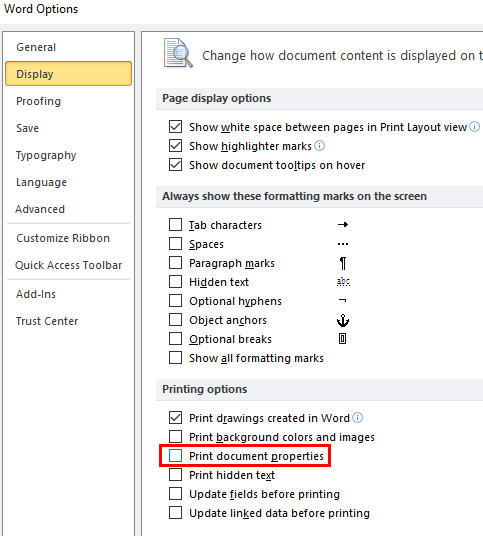
3/ Lỗi “tự động in thêm 1 trang có nội dung *GET/Devmgmt/discoverytree.xml http/1.1 Host: 127.0.0.1:8080*”
Nguyên nhân: Do máy in được kích hoạt chế độ in thông báo trạng thái Printer status notification.
Cách khắc phục:
Bước 1 : Vào thư mục quản lý máy in
– Win XP : Coltrol Panel / Printers and Faxes
– Win 7 : Coltrol Panel / Devices and Printers
Bước 2
– Chọn máy in đang sử dụng trong cửa sổ hiện ra.
– Click chuột phải vào tên máy in và chọn Print Properties
Bước 3
– Tìm tới dòng Printer status notification sau đó kích chọn trạng thái là Disabled.
– Click Apply / OK và thoát ra.